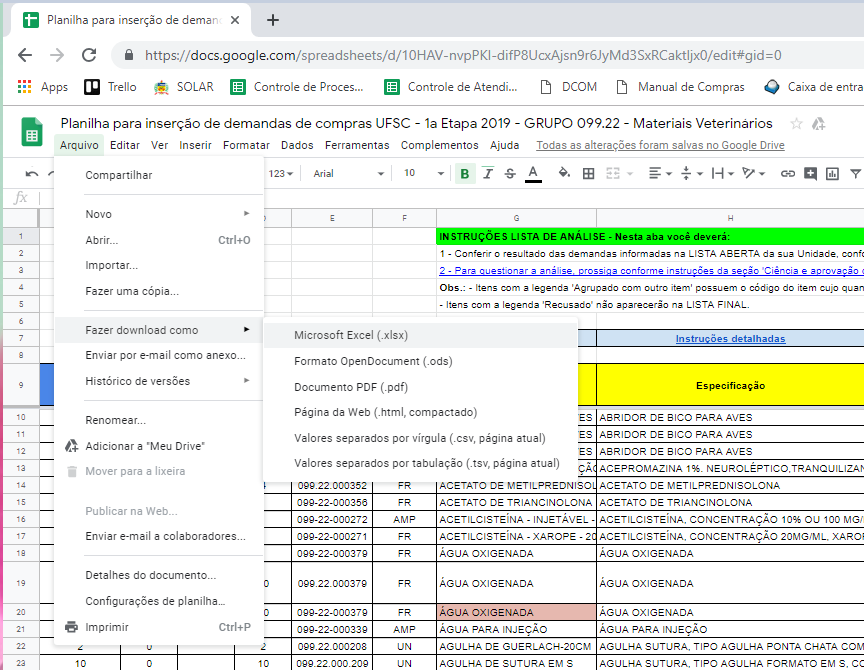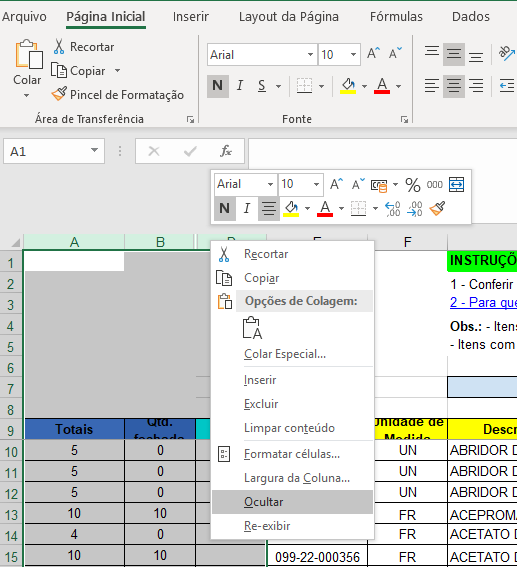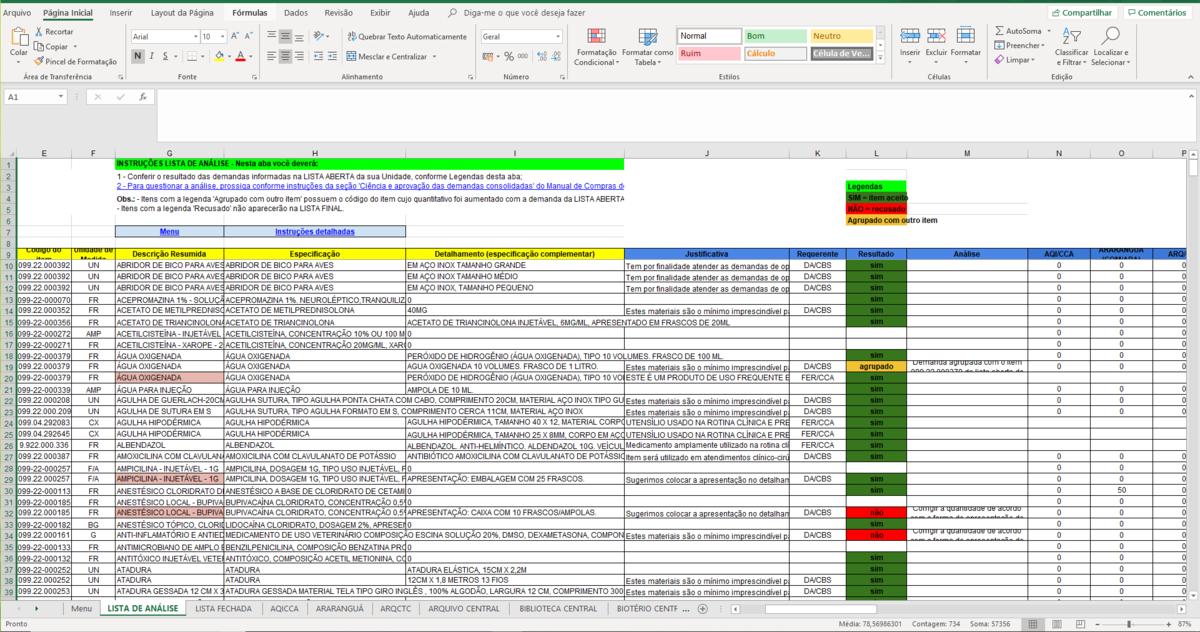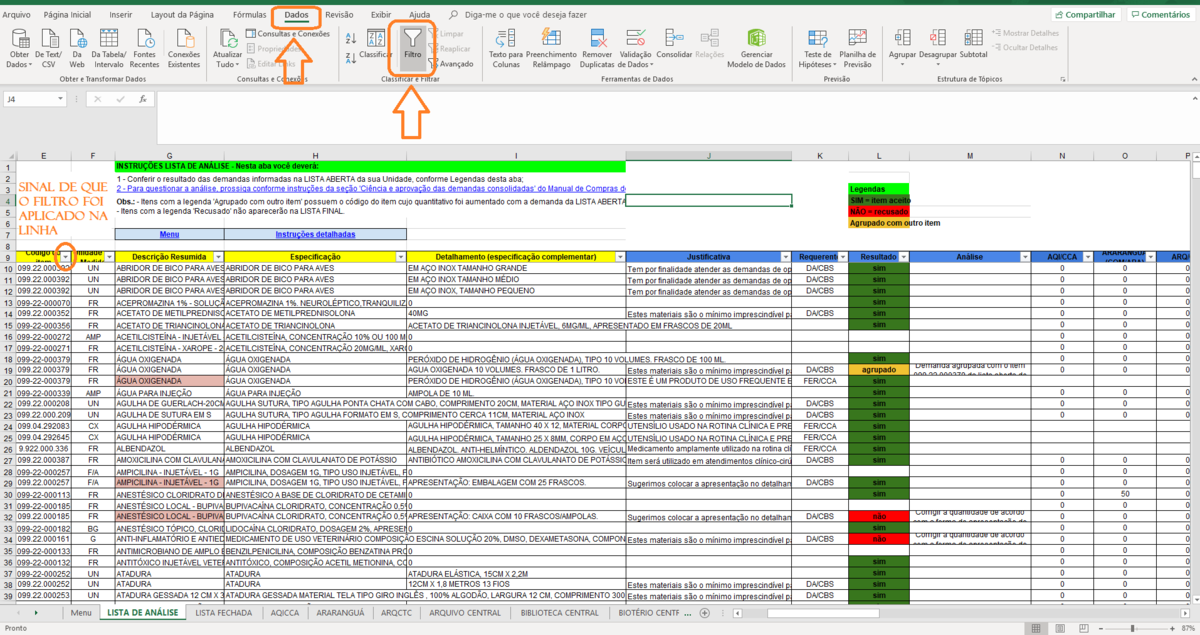Como usar Excel para ajudar com as planilhas
 As planilhas online possuem muitas abas e colunas, como nenhuma delas pode ser retirada da ordem, deletada e novas não podem ser adicionadas, a CAPL sugere que os servidores responsáveis pelas compras utilizem o EXCEL para auxiliá-los nas fases do Cronograma de Atividades previsto no Fluxo prévio para cada Etapa do Calendário de Compras do DCOM.
As planilhas online possuem muitas abas e colunas, como nenhuma delas pode ser retirada da ordem, deletada e novas não podem ser adicionadas, a CAPL sugere que os servidores responsáveis pelas compras utilizem o EXCEL para auxiliá-los nas fases do Cronograma de Atividades previsto no Fluxo prévio para cada Etapa do Calendário de Compras do DCOM.
 É possível salvar as planilhas online em EXCEL para trabalhar suas informações. Confira as sugestões da CAPL:
É possível salvar as planilhas online em EXCEL para trabalhar suas informações. Confira as sugestões da CAPL:
- Acesse a planilha online que deseja salvar em EXCEL;
- Clique em
- 'Arquivo',
- 'Fazer download como' e
- 'Microsoft Excel'
Uma vez salvas em EXCEL, você pode aplicar filtros para localizar as informações mais facilmente.
Exemplo
 Como usar a planilha em Excel na fase de ciência e aprovação das demandas?
Como usar a planilha em Excel na fase de ciência e aprovação das demandas?
- Abra a planilha que você salvou em EXCEL;
- Na aba LISTA DE ANÁLISE, oculte as colunas anteriores à coluna 'Código do item': selecione as colunas, clique com o botão direito e escolha 'ocultar'.
A planilha ficará assim:
Selecione a linha que contém a nomenclatura das colunas (na figura, a linha 9) e depois clique em 'Dados' e 'Filtro'. Na extremidade direita das colunas da linha selecionada, é possível verificar o sinal de que o filtro foi aplicado.
Agora basta utilizar os filtros conforme desejar localizar as informações!